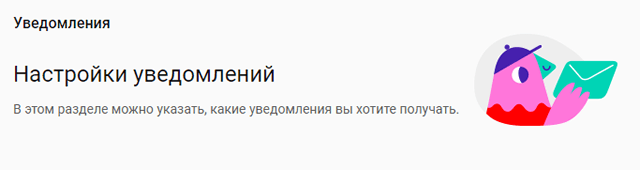Благодаря уведомлениям с YouTube Вы будете знать, когда появляются новые материалы, такие как фильмы или информация, на ваших любимых каналах. YouTube будет Вам отправлять уведомления о каналах, на которые Вы подписаны. Вы также можете получать уведомления на основе ваших интересов. Если вы хотите настроить или отключить уведомления, выполните следующие инструкции.
Управление уведомлениями YouTube с компьютера
Получение уведомлений с избранных каналов
Когда вы подпишитесь на канал, то будете автоматически получать уведомления о важной активности, а в разделе Подписки увидите новые видео. Вы можете изменить настройки уведомлений, чтобы получать информацию каждый раз, когда на канале появятся новые материалы. Вы также можете полностью отключить уведомления.
- Перейдите на канал, уведомлениями которого хотите управлять.
- Если вы ещё не подписаны, нажмите кнопку Подписаться.
- Нажмите на значок колокольчика.

- Появится диалоговое окно, в котором вы можете выбрать Все уведомления.
- Вы также можете изменить способ оповещения, выбрав Управление настройками.
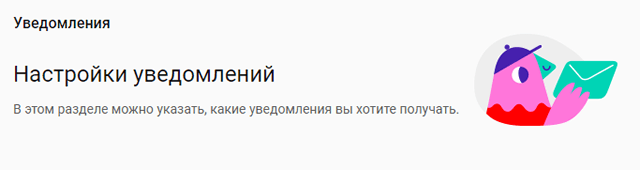
- Нажмите Сохранить.
Если сначала вы откажетесь от подписки, а потом снова подпишитесь на канал, вам придется заново настроить уведомления канала. Если вы этого не сделаете, вы не будет видеть новых материалов с этого канала на своем канале и не будете получать уведомлений по электронной почте.
Как определить виды передаваемых мне уведомлений
Вы можете указать, какой тип уведомлений с YouTube Вас интересует, и каким образом вы хотите их получать:
- Войдите в YouTube.
- Откройте настройки уведомлений.
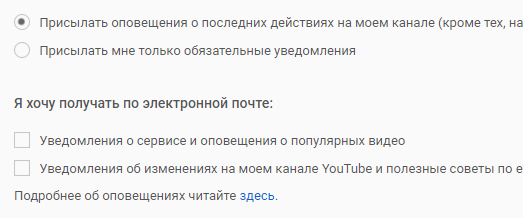
- В отдельных разделах на сайте выберите, какие уведомления вы хотите получать:
- Письма с уведомлениями: чтобы включить или отключить получение информации о последних действиях и фильмах, завоевывающих популярность, установите или снимите соответствующие флажки.
- Подписка на каналы: чтобы включить или отключить получение уведомлений с каналов, на которые Вы подписаны, или каналов, которые могут Вас заинтересовать, установите или снимите флажок.
- Уведомлять меня: с помощью меню выберите способ получения уведомлений о подписке (на мобильное устройство или по электронной почте).
Настройки уведомлений по электронной почте о комментариях и ответах вы можете изменить в нижней части страницы Уведомления.
Управление уведомлениями в Google Chrome
Если вы пользуетесь браузером Google Chrome, вы можете получать уведомления с YouTube. Когда вы включите эту опцию, последние новости о каналах, на которые вы подписаны, будут появляться прямо в браузере, в виде всплывающих окон.
- Войдите в YouTube.
- Откройте настройки уведомлений.
- В разделе Уведомления в браузере, нажмите кнопку рядом с Chrome, чтобы включить или отключить уведомления.

Если вы не видите опции Уведомления в браузере, уведомления в браузере Chrome могут быть заблокированы. Разблокируйте их, следуя инструкциям ниже:
- Щелкните значок замка в строке поиска в Chrome.
- В разделе Разрешения откройте Настройки сайта.
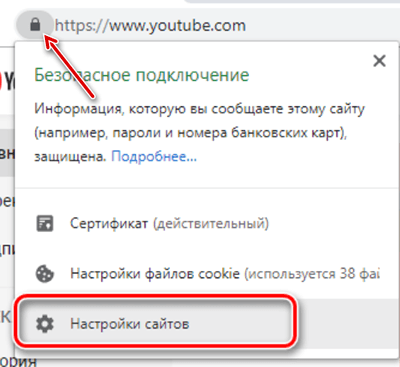
- Нажмите меню и выберите Всегда разрешать на этом сайте.
Проверка уведомлений
Теперь вы можете проверять и получать уведомления на вашем компьютере.
- Откройте YouTube в любом браузере.
- В верхней части страницы нажмите на значок звонка, чтобы проверить уведомления.
- Выберите интересующие Вас уведомление, чтобы просмотреть видео или комментарий.
Вы также можете управлять уведомлениями из папки «Входящие» на компьютере.
- Нажмите на значок Меню рядом с «уведомления».
- Выберите Скрыть это уведомление, Игнорировать <имя канала> или Отключить [тип уведомления].
Управление уведомлениями YouTube на Android
Получение уведомлений с выбранных каналов
Когда вы подпишитесь на канал, вы будете автоматически получать уведомления о его важной активности, а в разделе «Подписки» вы увидите новые видео.
Вы можете изменить настройки уведомлений, чтобы получать информацию каждый раз, когда на канале появятся новые материалы. Вы также можете полностью отключить уведомления.
Получение уведомлений после оформления подписки на канал:
- Откройте страницу канала или воспроизведения видео.
- Если у вас еще нет подписки, нажмите Подписаться. Время от времени вы будете автоматически получать уведомления с канала.
- Чтобы получать все уведомления с канала или не получать их вовсе, в нижней части экрана выберите Параметры.

- Выберите Все, Время от времени или Нет.
Определение параметра «Время от времени» зависит от пользователя. О том, когда отправить Вам уведомление, YouTube решает на основе таких данных, как история просмотров и популярность данного фильма и того, как часто вы смотрите видео на данном канале и открываете ли уведомления.
Также вы можете в любое время нажать значок колокольчика или перейти в Управление настройками, чтобы изменить способ оповещения.
Изменение параметров уведомлений с нескольких каналов одновременно:
- Откройте вкладку «Подписки».
- Нажмите на стрелку → в верхней части страницы.
- В верхней части страницы выберите пункт Управление.
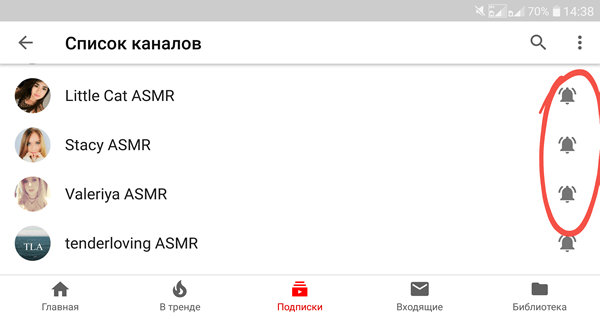
- Нажмите колокольчик рядом с каждым каналом, для которого Вы хотите управлять уведомлениями.
Как определить виды отправляемых мне уведомлений
- В верхней части экрана нажмите на значок учетной записи.
- Выберите Настройки.
- Коснитесь Уведомления.
- Нажмите Разрешить и следуйте инструкциям на экране.
- Проверьте, что уведомления с YouTube включены в приложение Настройки.
- Запустите приложение Настройки на вашем устройстве.
- Выберите Приложения и уведомления и перейдите к Уведомлениям.
- Прокрутите вниз и выберите YouTube.
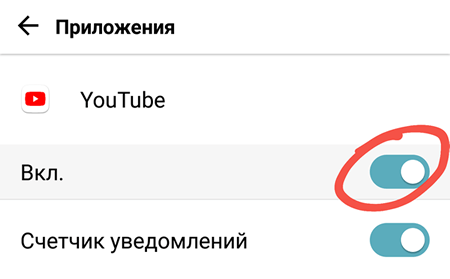
- Измените значение параметра на Вкл.
- В приложении YouTube выберите тип уведомлений, которые вы хотите получать:
- Рекомендуемые видео: вы будете получать уведомления о рекомендациях на основе того, что вы смотрите.
- Лучшие подписки: вы будете получать время от времени уведомления, содержащие последнюю информацию из всех подписанных каналов.
- Уведомлять меня по: выбрать способ получения уведомлений о подписке (например, по телефону или по электронной почте).
- Активность на канале: вы будете получать уведомления о комментариях и другой активности на вашем канале или в ваших фильмах.
- Ответы на комментарии: вы будете получать уведомления об ответах на ваши комментарии.
- Общие видео: вы будете получать уведомления, когда другие пользователи предоставляют Вам видео, или комментируют ваши общие видео.
Время от времени время вы можете получать уведомления о рекомендуемых фильмов, даже если вы не подписаны на канал, с которого эти материалы приходят.
Чтобы включить или отключить такие уведомления, выполните указанные ниже действия:
- Щелкните значок учетной записи.
- Выберите Настройки.
- Нажмите Уведомления.
- Сдвиньте переключатель рядом с Популярные видео.